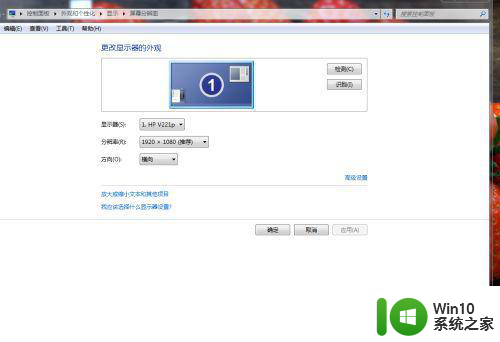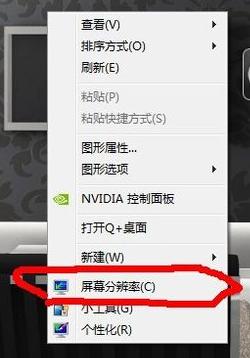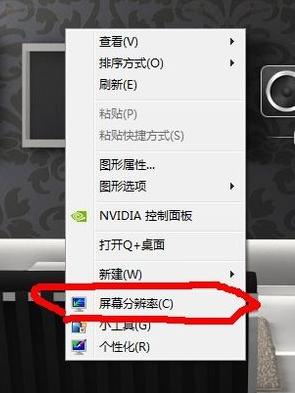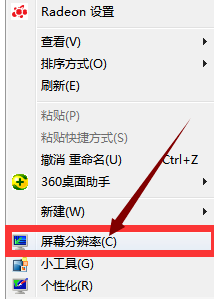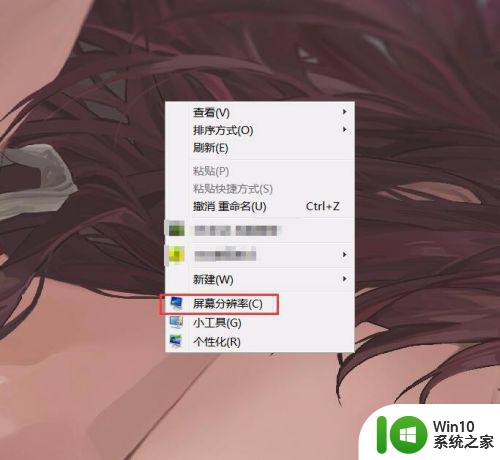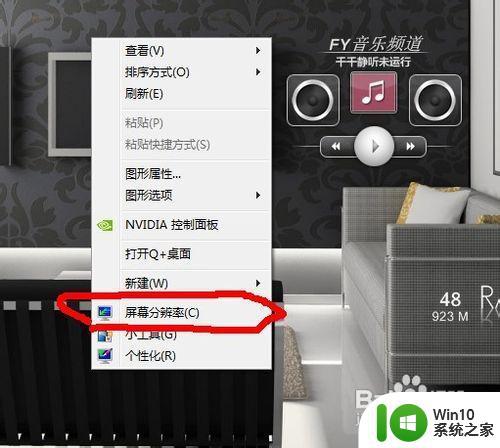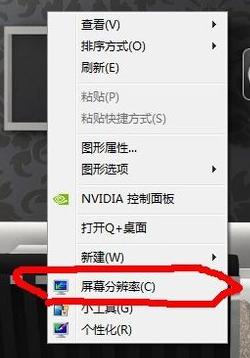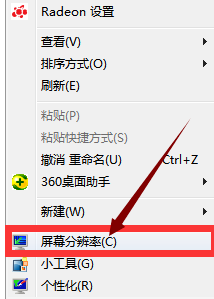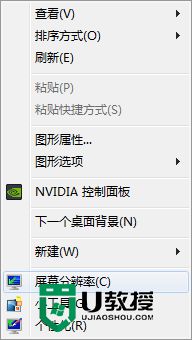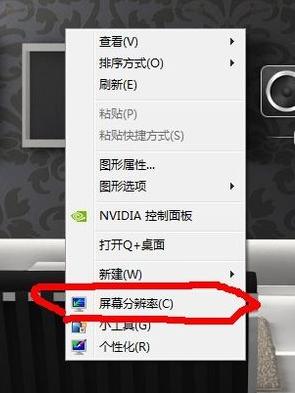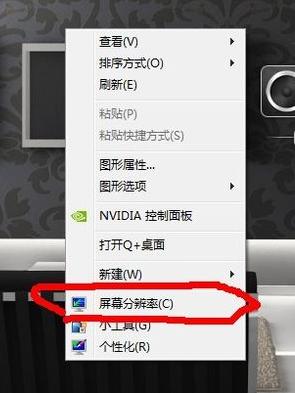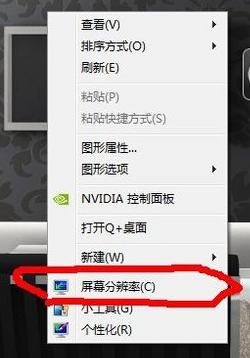windows7烟雾头调节方法 windows7电脑如何设置烟雾头效果
windows7烟雾头调节方法,在现今社会,大多数人都使用电脑办公或娱乐,而在使用电脑的时候,美化界面也是一项重要的工作。其中烟雾头效果成为了不少人喜欢的一种美化方式。Windows7系统自带的烟雾头效果很好,但是有些人可能不知道如何调节和设置。接下来我们就来一起探讨下Windows7系统如何设置烟雾头效果,让我们的电脑变得更加美丽。
解决方法:
1、在桌面空白处任意位置,点击鼠标右键,选择屏幕分辨率,点击进入。
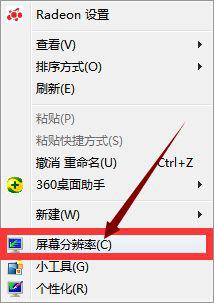
2、在屏幕分辨率页面,选择高级设置,点击进入,如图所示。
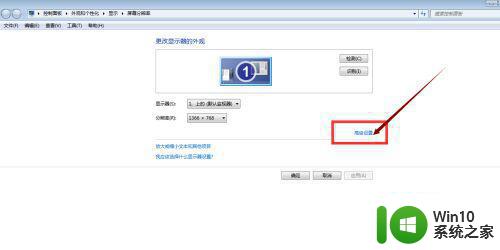
3、在高级页面下,找到监视器,将颜色改为增强色(16位),然后点击应用确定,如图所示。
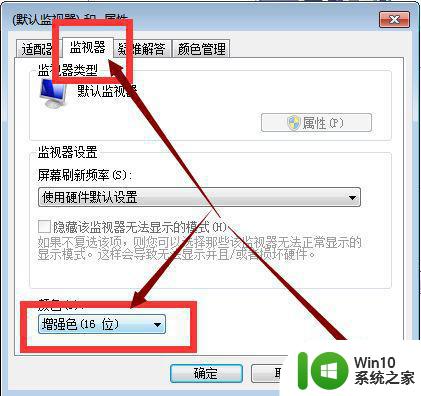
4、在开始菜单,控制面板中,摘到NVIDIA控制面板,点击进入。
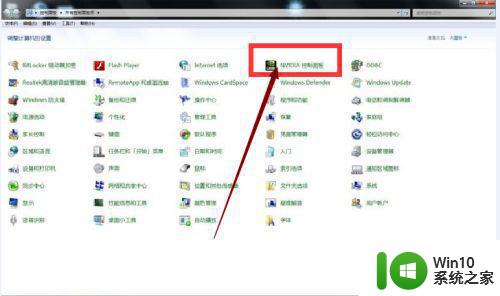
5、在NVIDIA控制面板页面,找到调整视频颜色设置,点击进入。
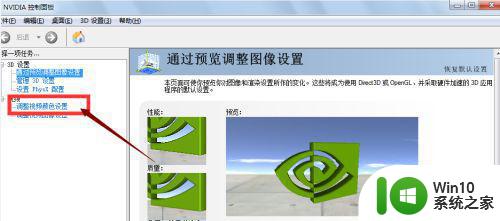
6、在页面上按照下图所示的标准进行设置,分别设置值为78,55,11,35即可。
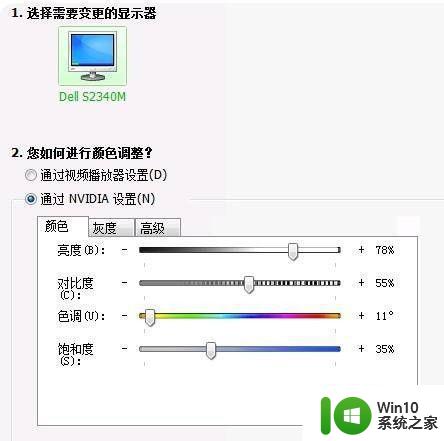
7、进入游戏后,在设置中将全屏改为16bit,然后屏幕亮度调整为32即可在游戏中透过烟雾看到敌人。

通过上述方法设置烟雾头效果后,可以让你的桌面更加优雅和炫酷,提高视觉体验。在使用过程中,需要注意适度,不要过度开启烟雾头,以免影响电脑性能和眼睛健康。希望大家可以享受到优美的桌面和愉悦的使用体验。